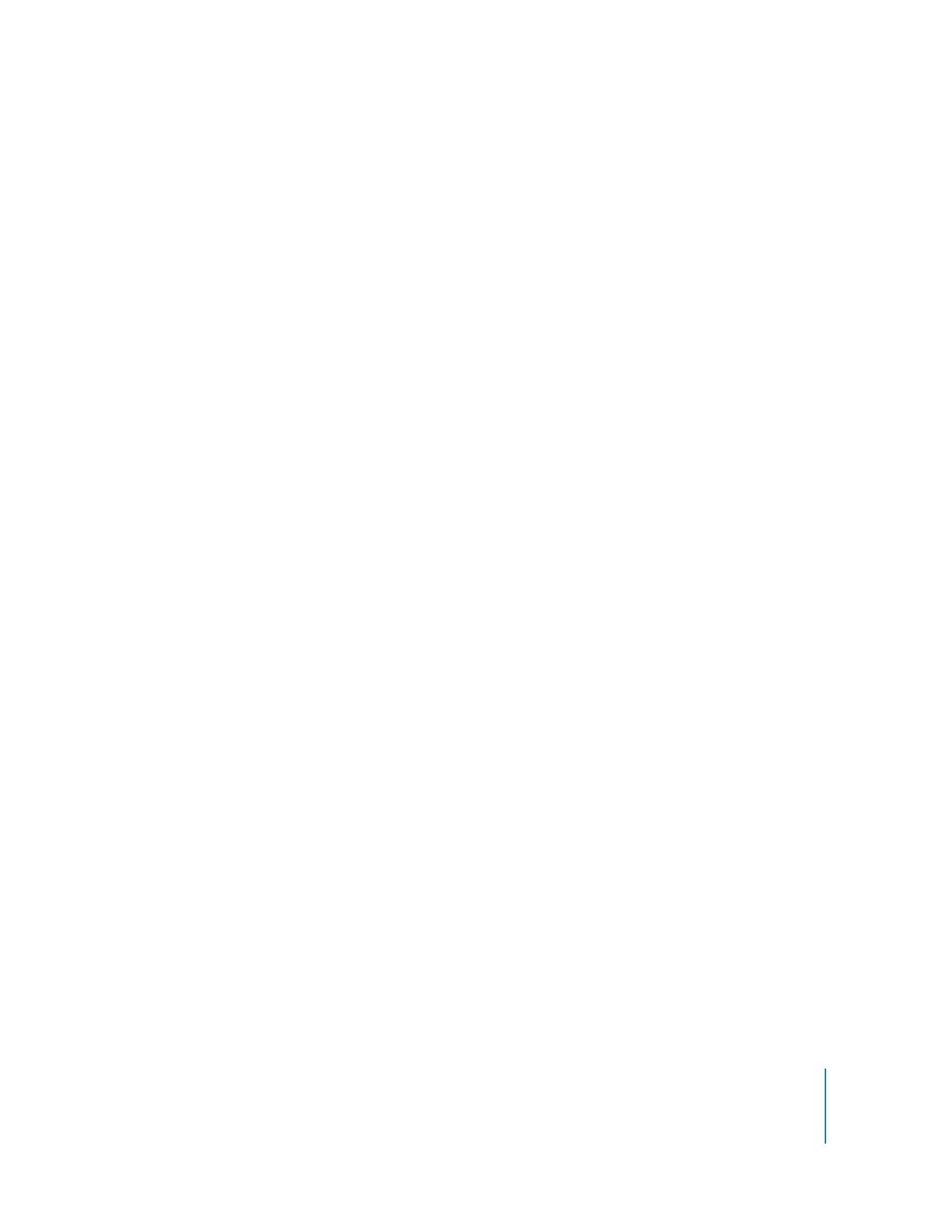
「アウトライン」タブを使う
」およ び
167
ペー
ジの「
「グラフィック」タブを使う
」を参照 してください。タブ を使用したプロジェクト エレメント
の管理につい ては、
177
ページの「
「アウトライン」タブと「グラフィック」タブを使ってエレメン
トを管理する
」を参照し てください。
「アウトライン」タブまたは「グラフィック」タブに素材を直接ドラッグした場合の動作については、
196
ページの「
「アウトライン」タブおよび「グラフィック」タブへ素材をドラッグする
」を参照し
てください。
「アウトライン」タブを使う
「アウトライン」タブには、プロジェクトのエレメントが簡潔な一覧で表示されます。表示には、タ
イプ別表示と
VTS
別表示の
2
通りがあります。
表示切り替えボタンをクリックして
2
種類の表示を
切り替えることができます。また、パーティションをドラッグして
2
種類同時に表示することもで
きます。
エレメントの
VTS
別表示とタイプ別表示は非常によく似ており、用途の多くは同じです。たとえば、
どちら の表示でエ レメントを クリックし ても、エディタ とインスペ クタでエレ メントが開 きます。
(一方の表示でエレメントを選択すると、他方の表示でも同じエレメントが選択されます。)
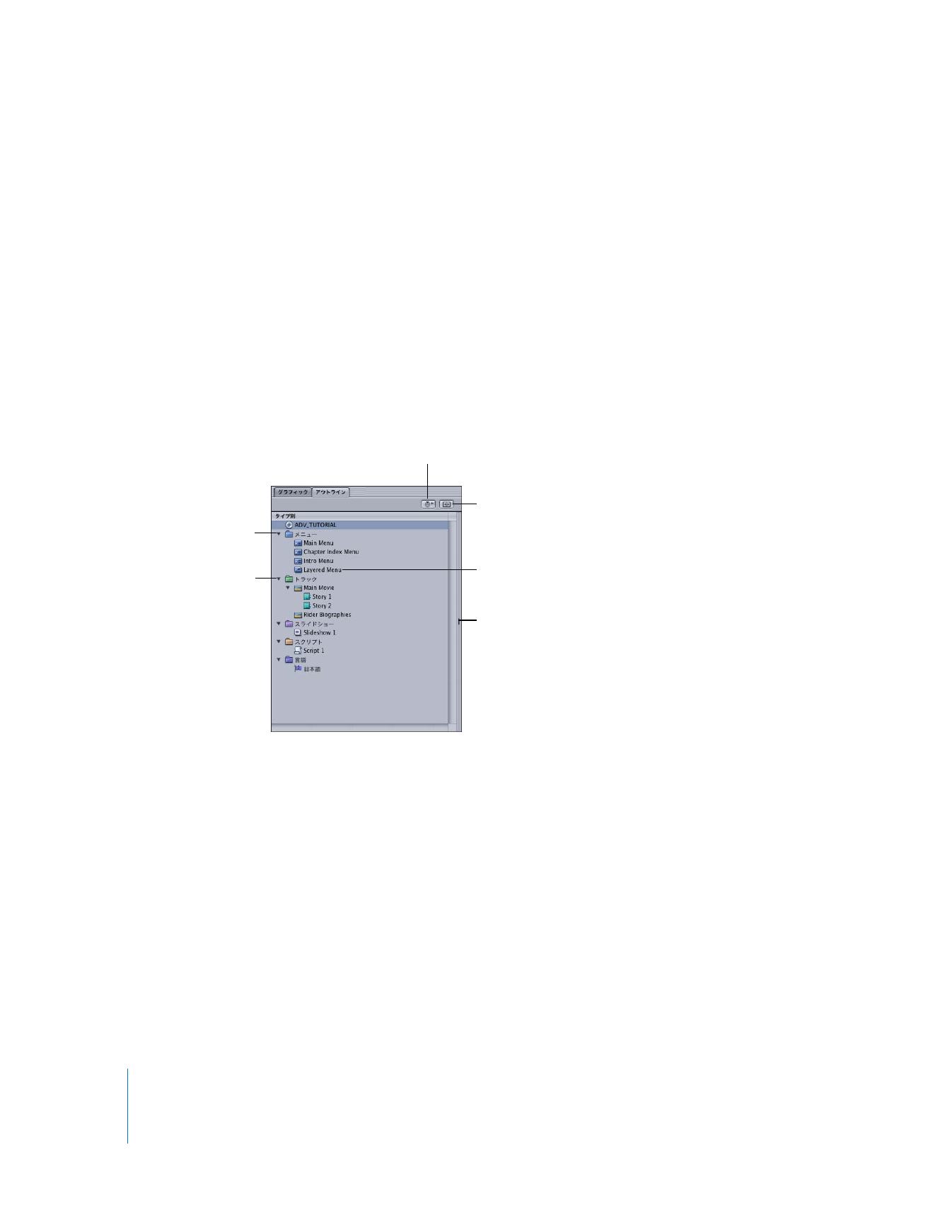
166
第
4
章
DVD
Studio
Pro
のインターフェイス
違うところは、主としてエレメントがどのように整理されるかという点です。
Â
VTS 別表示では、エレメントは配置されている
VTS
ごとに一覧表示されます。トラック(シナリオ
を含んでいてもよい)またはスライドショーを
1
つだけ配置できます。ただし、メニューとスク
リプトは複数配置できます。
VTS
別表示の主な用途は、プロジェクトのエレメントを
DVD
に書き
込む方法を制御することです。詳細については、
588
ページの「
VTS
エディタ
」を参照してください。
Â
タイプ別表示では、エレメントはタイプ(メニュー、トラック、スライドショー、スクリプト)ご
とに一覧表示されます。タイプ別表示の使用方法の詳細については、
165
ページの「
「アウトライ
ン」タブを使う
」を参照してください。
参考:タイプ別表示の「言語」セクションが表しているのはエレメントそのものの言語ではなく、メ
ニューで使われる言語です。
VTS
には固有の言語はないため、
VTS
別表示に「言語」セクションは
ありません。